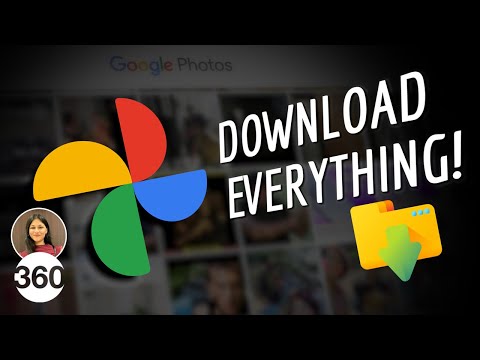यह wikiHow आपको सिखाता है कि Android बूटलोडर को लॉक करने के लिए विंडोज़ पर ADB (Android Debug Bridge) का उपयोग कैसे करें। चेतावनी: यह क्रिया संभवतः डिवाइस को प्रारूपित करेगी। पहले अपने डेटा का बैकअप लें!
कदम
2 का भाग 1: एडीबी स्थापित करना

चरण 1. कंप्यूटर पर वेब ब्राउज़र प्रारंभ करें।
यह मार्गदर्शिका Windows कंप्यूटर का उपयोग करती है। हालाँकि, मैक पर प्रक्रिया बहुत समान हो सकती है।

चरण 2. https://androidmtk.com/download-15-seconds-adb-installer पर जाएं।

चरण 3. एडीबी इंस्टालर v1.4.3.3 पर क्लिक करें।
16 अगस्त, 2017 तक, यह सबसे नवीनतम संस्करण है। यदि यह किसी संस्करण के आगे "नवीनतम संस्करण" कहता है, तो लिंक पर क्लिक करें।

चरण 4. डाउनलोड पर क्लिक करें।
यह एक बड़ा, हरा, अंडाकार आकार का बटन है। कंप्यूटर ".exe" एक्सटेंशन के साथ एक ज़िप फ़ाइल डाउनलोड करेगा जिसमें इंस्टॉलर होगा।

चरण 5. आपके द्वारा डाउनलोड की गई फ़ाइल पर डबल क्लिक करें।
ऐसा करने से ज़िप फ़ाइल की सामग्री खुल जाएगी।

चरण 6. उस फ़ाइल पर डबल-क्लिक करें जिसमें ".exe" एक्सटेंशन है।
फ़ाइल का नाम इस तरह होगा: " adb-setup-1.4.3.exe " (संस्करण के आधार पर)। एक कमांड प्रॉम्प्ट स्क्रीन खुलेगी, जिसमें पूछा जाएगा कि क्या आप एडीबी और फास्टबूट स्थापित करना चाहते हैं।

चरण 7. वाई दबाएं।
उसके बाद, आपसे पूछा जाएगा कि क्या आप पूरे एडीबी सिस्टम को स्थापित करना चाहते हैं।

चरण 8. वाई दबाएं।
आपको यह कहते हुए एक संदेश दिखाई देगा कि डिवाइस ड्राइवर स्थापित हो जाएगा।

चरण 9. वाई दबाएं।
कुछ क्षण बाद, कंप्यूटर स्क्रीन डिवाइस ड्राइवर विज़ार्ड प्रदर्शित करेगी।

चरण 10. अगला क्लिक करें।

चरण 11. समाप्त पर क्लिक करें।
अब एडीबी कंप्यूटर पर इंस्टाल हो गया है।
2 का भाग 2: बूटलोडर को लॉक करना
चरण 1. USB केबल का उपयोग करके Android डिवाइस को कंप्यूटर से कनेक्ट करें।
यदि आपके डिवाइस में USB केबल शामिल नहीं है, तो सुनिश्चित करें कि आप एक सुरक्षित और संगत USB केबल का उपयोग कर रहे हैं।
आपके द्वारा उपयोग किए जा रहे डिवाइस के आधार पर, आपको डिवाइस को पहचानने के लिए कंप्यूटर के लिए ड्राइवर स्थापित करने की आवश्यकता हो सकती है। ड्राइवर आपके डिवाइस निर्माता की वेबसाइट पर पाए जा सकते हैं।

चरण 2. विन + एस कुंजी दबाएं।
विंडोज सर्च फील्ड खुल जाएगा।

चरण 3. cmd टाइप करें।
"कमांड प्रॉम्प्ट" सहित मेल खाने वाले खोज परिणाम प्रदर्शित किए जाएंगे।

चरण 4. "कमांड प्रॉम्प्ट" पर राइट-क्लिक करें, फिर व्यवस्थापक के रूप में चलाएँ क्लिक करें।
ऐसा करने से, आप कमांड प्रॉम्प्ट का उपयोग व्यवस्थापक के रूप में करेंगे।

चरण 5. पुष्टि करने के लिए हाँ पर क्लिक करें।
एक कमांड प्रॉम्प्ट खोला जाएगा।

चरण 6. टाइप करें adb रिबूट बूटलोडर, फिर एंटर की दबाएं।
एडीबी कार्यक्रम चलाया जाएगा।

चरण 7. फास्टबूट ओम लॉक टाइप करें, फिर एंटर कुंजी दबाएं।
आदेश निष्पादित किया जाएगा और बूटलोडर लॉक हो जाएगा। यदि कोई त्रुटि संदेश प्रकट होता है, तो नीचे दिए गए आदेशों में से एक टाइप करने का प्रयास करें:
- फास्टबूट फ्लैश लॉक
- ओईएम रिलॉक

चरण 8. फास्टबूट रिबूट टाइप करें, फिर एंटर दबाएं।
Android डिवाइस पुनरारंभ हो जाएगा और बूटलोडर लॉक हो जाएगा।